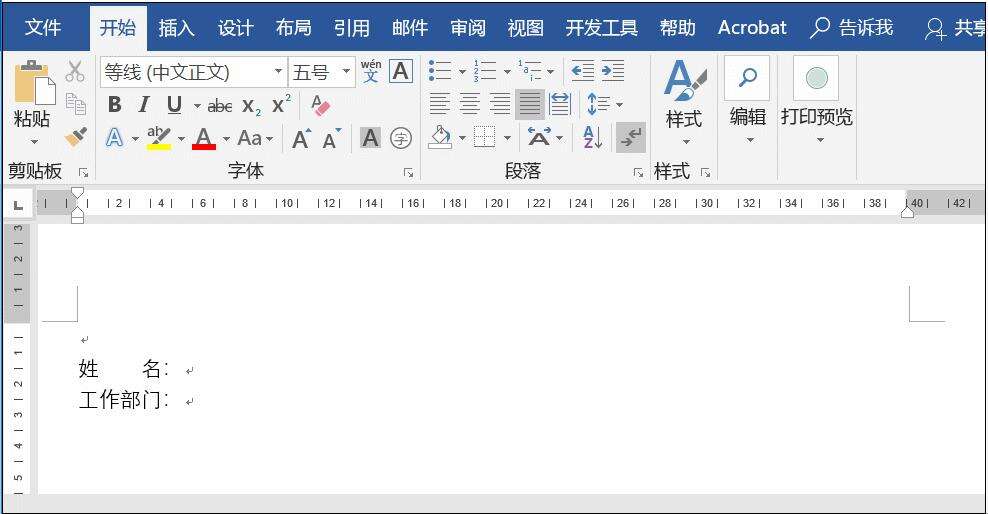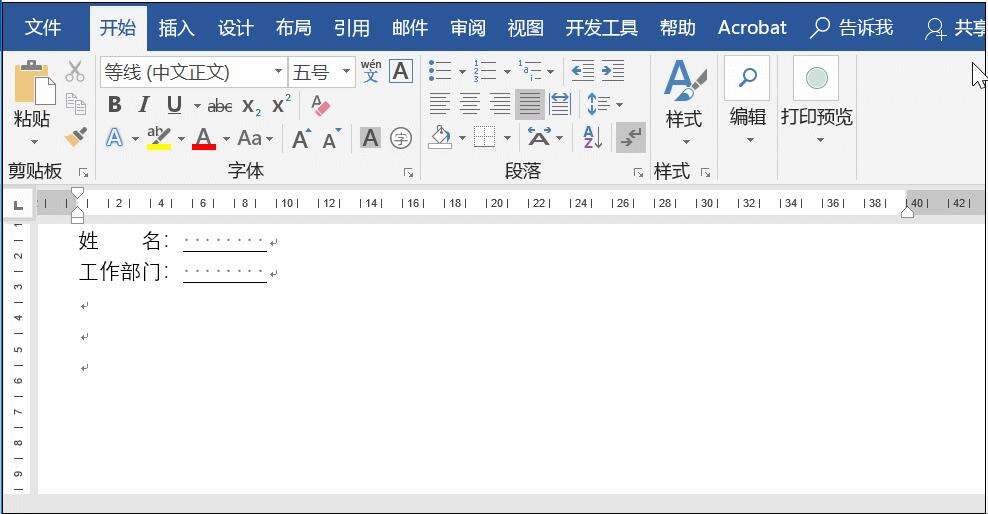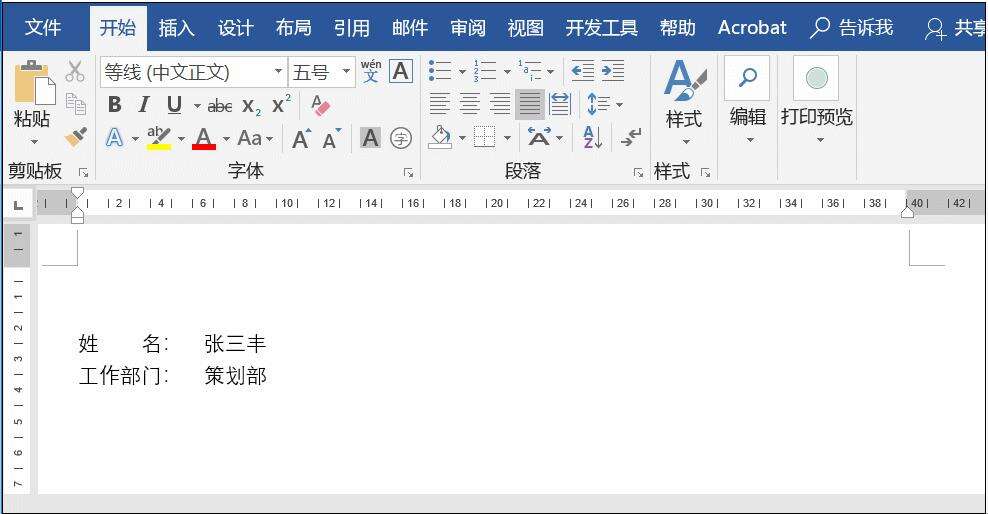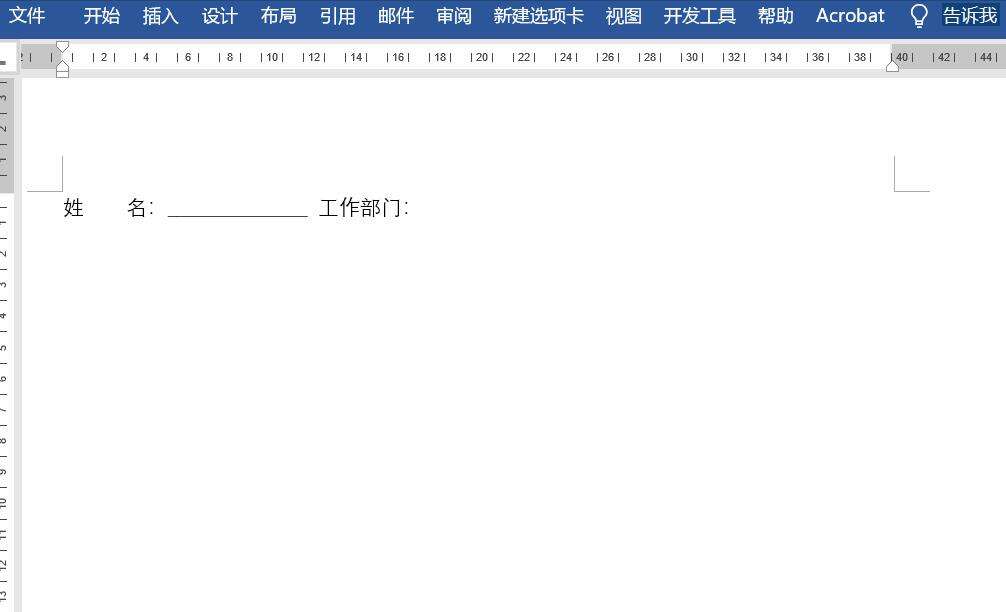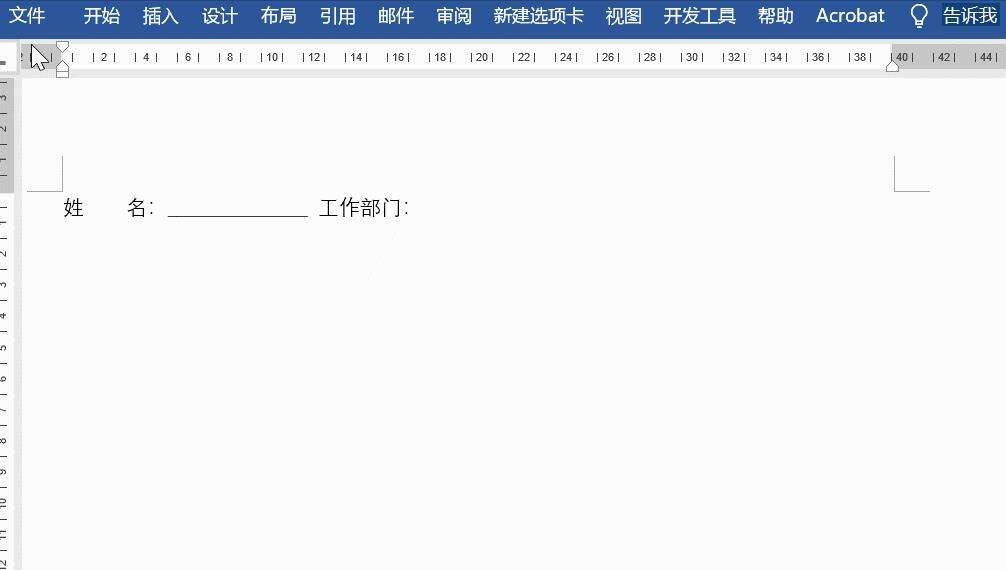Wps下划线怎么弄?Wps添加下划线方法教学
办公教程导读
收集整理了【Wps下划线怎么弄?Wps添加下划线方法教学】办公软件教程,小编现在分享给大家,供广大互联网技能从业者学习和参考。文章包含682字,纯文字阅读大概需要1分钟。
办公教程内容图文
当然这里也可以直接利用快键键Shift+-来实现,需要在英文状态下输入。
2、利用表格制作下划线。
这个方法在很多地方都可以用到,尤其是在写一些报告或论文等,利用表格可以快速对齐。
首先根据实际插入相应的表格,并输入相应的内容,之后选中表格设置为无边框,然后选中需要下划线的地方,设置为下边框即可。
认真仔细的你会发现表格中存在一些虚线,这时不要担心,只要选中点击布局,取消查看网格线即可。
3、利用直线制作下划线。
这个是利用直线图形来实现,先输入内容,之后再添加直线即可。
4、行尾的下划线添加不上。
有小伙伴反应,利用Ctrl+U(或者按添加下划线命令)在行尾添加下划线时,会出现添加不上的情况,如图所示:
解决办法:点击文件——选项——高级,在【以下对象的布局选项】中,勾选【为尾部空格添加下划线】,之后再添加下划线即可。
最后告诉大家一个快速输入一整行的长下划线技巧,只要你连着输入三个或以上的“-”(减号),然后回车,你就会发现wps可以快速的生成一条下划线,例如:
1、连续输入3个“-”减号,回车得到一整行下划线;
2、连续输入3个“=”等于号,回车得到一整行双下划线;
3、连续输入3个“~”波浪,回车得到一条波浪线;
4、连续输入3个“*”星号,回车得到一条虚线;
5、连续输入3个“#”井号,回车得到一条三线下划线。
办公教程总结
以上是为您收集整理的【Wps下划线怎么弄?Wps添加下划线方法教学】办公软件教程的全部内容,希望文章能够帮你了解办公软件教程Wps下划线怎么弄?Wps添加下划线方法教学。
如果觉得办公软件教程内容还不错,欢迎将网站推荐给好友。